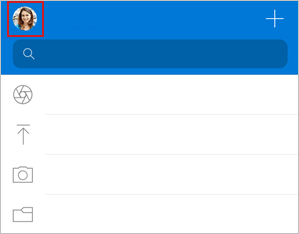您裝置上的手機相簿只會上傳至 OneDrive ,不會以兩種方式同步相片。 也就是說,您可以刪除裝置中已上傳的相片和影片,這將不會影響 OneDrive 中的複本。
自動將 iPhone 或 iPad 手機相簿上傳到 OneDrive
-
在 OneDrive 應用程式中,點選您的帳戶影像:
-
點 選 [設定
重要: 您一次只能將手機相簿上傳到一個帳戶,因此請確定您已使用要上傳相片的帳戶登入。 點選相關帳戶圖示以切換帳戶。
-
針對您要啟用 相機上傳的 OneDrive 帳戶,開啟切換開關。
-
若要確保自動上傳影片,請開啟 [包括影片]。
使用 [睡前備份] 上傳剩餘的相片
如果您有大型影片或需要上傳大量影像,您可能會看到一些標示為「剩餘」的影像。 我們建議您使用 OneDrive 的專用上傳模式,更快速地使用 [睡覺時間備份] 來上傳相片。 方法如下:
-
點選 [ 剩餘] ,然後選 取 [開始使用]。
-
確定您的裝置已連接到 Wi-Fi 並充電,然後選 取 [開啟睡前備份]。
-
上傳完成後,您就可以 關閉 [睡覺時間備份]。
如果相機上傳無法運作
附註: 為了節省電池使用時間,iOS 可能會在大型相機上傳期間進入「睡眠」狀態,使得上傳需要很長的時間。
如果相機無法自動上傳,或是只上傳了部分相片,請依照下列步驟執行:
-
如果您的應用程式在將檔案或手機相簿同步處理到 OneDrive 時發生問題,您可以選取 [ 配置檔 ] > [ 設定 ] > [ 帳戶 ] > [重設] 來重設應用程式。
-
連接充電器。 如果電池電力小於 20%,iOS 不會讓 OneDrive 備份您的相片。
-
確定您的裝置未處於低電源模式。 瞭解 如何開啟/關閉低電源模式。
-
在 iOS 設定中啟用/停用 背景應用程式重新 整理: 設定 > 向下捲動到我們的應用程式 > 切換開啟/關閉 背景應用程式重新整理。
-
請勿關閉應用程式。 Apple 建議客戶在背景中執行 OneDrive 應用程式。 如果已強制關閉應用程式 (按兩下[首頁],然後向上滑離開),自動上傳就無法運作。
-
連線到 Wi-Fi。 如果您未連線到Wi-Fi,請檢查您的行動裝置 OneDrive 設定。 如果您想要使用行動網路,請點選 [ 設定],點選 [ 相機上傳],然後開啟 [ 使用行動數據上傳]。
-
如果相機上傳耗費太多時間在設定或尋找相片,且未傳回任何錯誤訊息,這可能是因為您的手機相簿中有太多相片。
-
OneDrive 無法上傳針對 iCloud 最佳化的相片。 若要停用優化,請點選 [設定 > 相片],然後關閉 iCloud 照片。
深入了解
需要更多協助嗎?
|
|
請連絡客戶服務 以解決有關 Microsoft 帳戶和訂閱的問題,請造訪 [帳戶與帳單說明]。 如需技術支援,請前往連絡 Microsoft 支援服務,輸入您的問題,然後選取 [取得協助]。 如果仍需要協助,請選取 [連絡支援服務] 以前往最佳支援選項。 |
|
|
|
系統管理員 系統管理員應查看 OneDrive 系統管理員説明、OneDrive 技術社群 或連絡商務用 Microsoft 365 客戶服務。 |